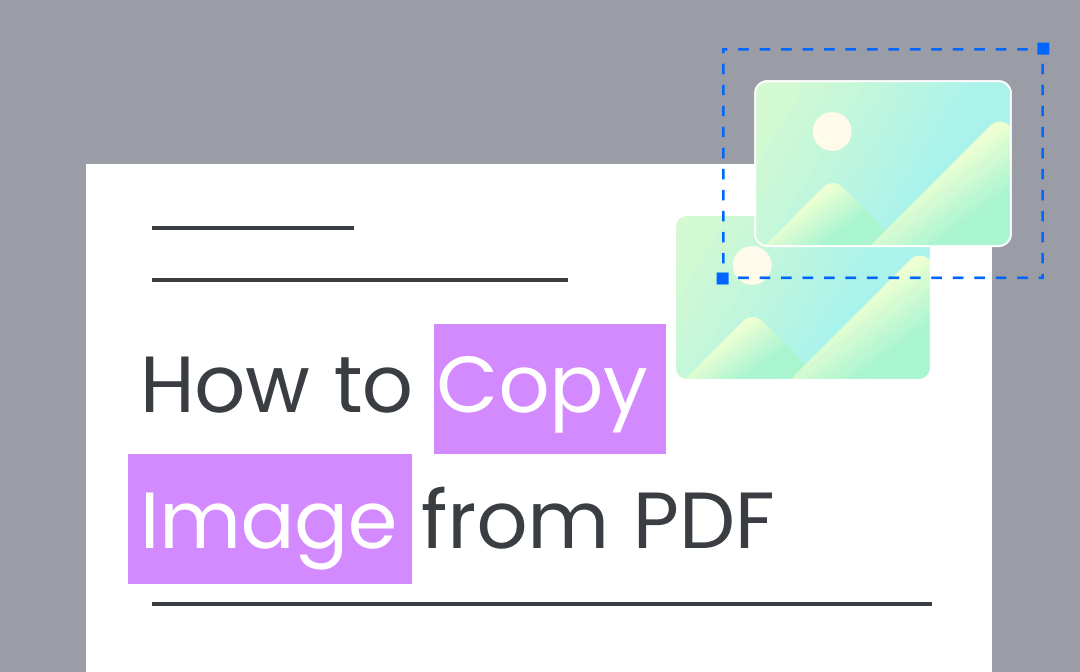La copie d’une image à partir d’un PDF peut se faire manuellement à l’aide d’un lecteur de PDF ou de manière automatisée à l’aide d’outils logiciels spécifiques.
Copier manuellement des images à partir d’un PDF
Les fichiers PDF contiennent souvent non seulement du texte, mais aussi des images, qui ne sont pas toujours faciles à extraire. La manière la plus simple de copier des images à partir d’un fichier PDF est l’approche manuelle. Pour ce faire, vous avez recours aux fonctions intégrées dans les lecteurs de PDF les plus courants.
- Ouvrir le fichier PDF : Ouvrez le fichier PDF avec un lecteur de PDF comme Adobe Acrobat Reader, Foxit Reader ou un autre programme de votre choix.
- Sélectionner l’image : Naviguez jusqu’à la page où se trouve l’image. La plupart des lecteurs PDF permettent de sélectionner directement les images. Pour ce faire, cliquez sur l’image avec le bouton droit de la souris. Un menu contextuel apparaît, dans lequel vous pouvez sélectionner « Copier l’image » ou « Enregistrer l’image sous ».
- Enregistrer l’image : Après avoir sélectionné « Enregistrer l’image sous », vous pouvez choisir l’emplacement et le format de fichier (par ex. JPG ou PNG). L’image est maintenant enregistrée sur votre ordinateur et peut être réutilisée.
Extraire les images des PDF avec des outils spéciaux
Si vous travaillez régulièrement avec des PDF et que vous devez extraire des images plus souvent, des outils spécialisés sont un meilleur choix. Ces programmes sont conçus pour extraire automatiquement toutes les images d’un fichier PDF et offrent souvent d’autres fonctions utiles.
- Repérer les programmes d’extraction d’images PDF : Trouver un programme approprié. Il existe un grand nombre de programmes spécialement conçus pour l’extraction d’images à partir de PDF. En voici quelques exemples : PDF24 Creator, Smallpdf et Adobe Acrobat Pro.
- Télécharger ou ouvrir le fichier : Avec la plupart des outils, vous devez d’abord charger le fichier PDF dans le programme. Pour les outils en ligne comme Smallpdf ou ILovePDF, cela se fait en téléchargeant le fichier dans le navigateur. Avec les programmes de bureau, vous ouvrez le fichier directement via le menu.
- Extraire les images : Après avoir téléchargé ou ouvert le fichier, sélectionnez la fonction « Extraire les images » ou « Exporter les images ». L’outil extrait alors automatiquement toutes les images du PDF et les enregistre dans le dossier de votre choix.
- Enregistrer et gérer : Après l’extraction, vous pouvez gérer les images selon vos besoins. Certains outils offrent des options supplémentaires, comme la conversion des images dans d’autres formats ou l’ajustement de la résolution.